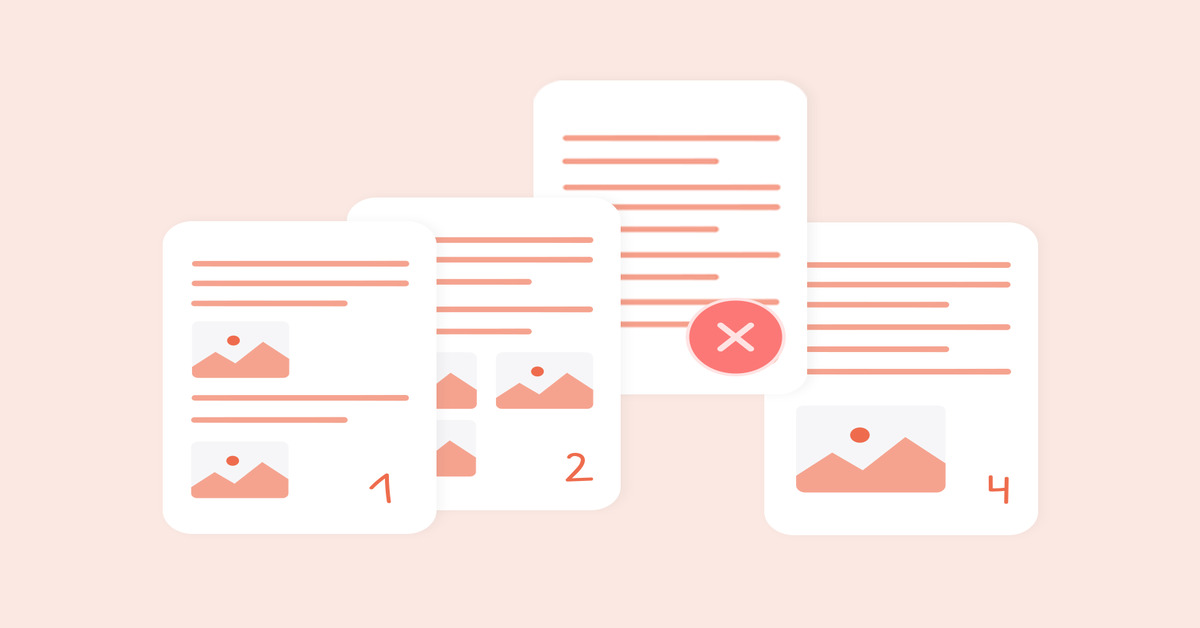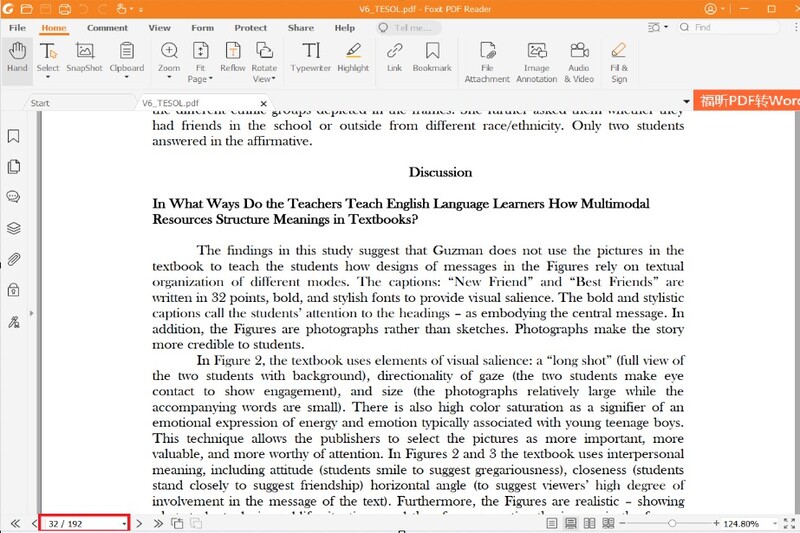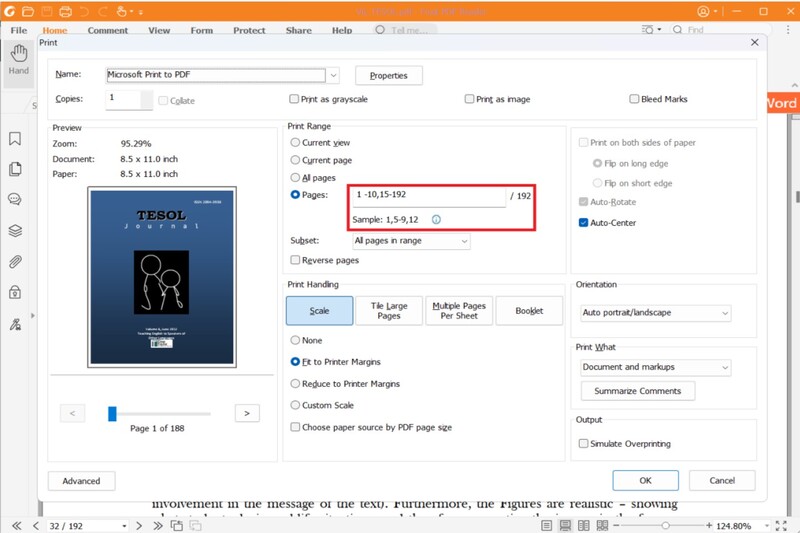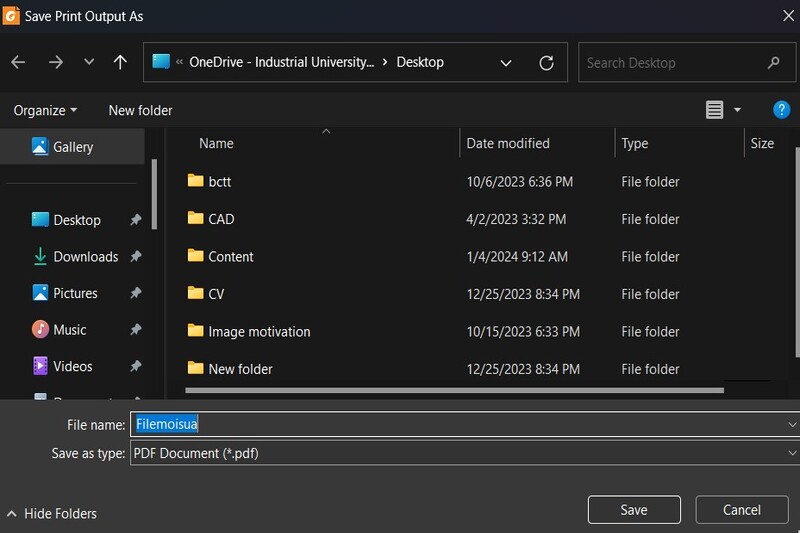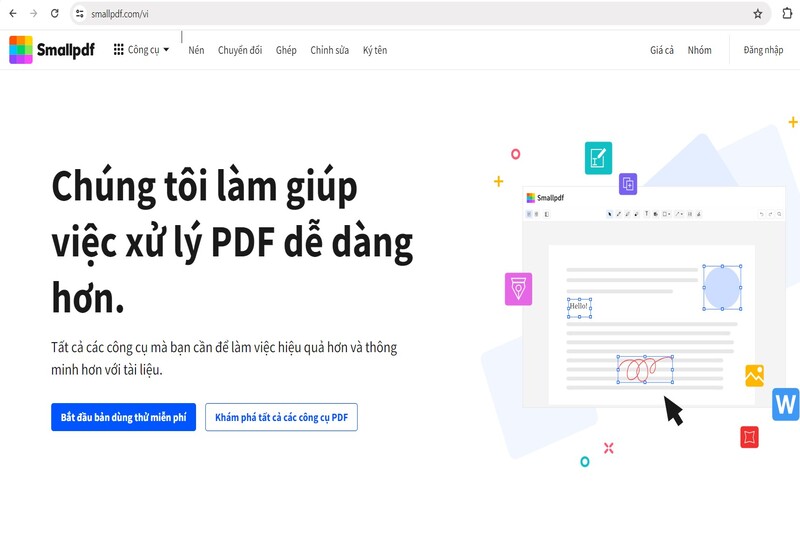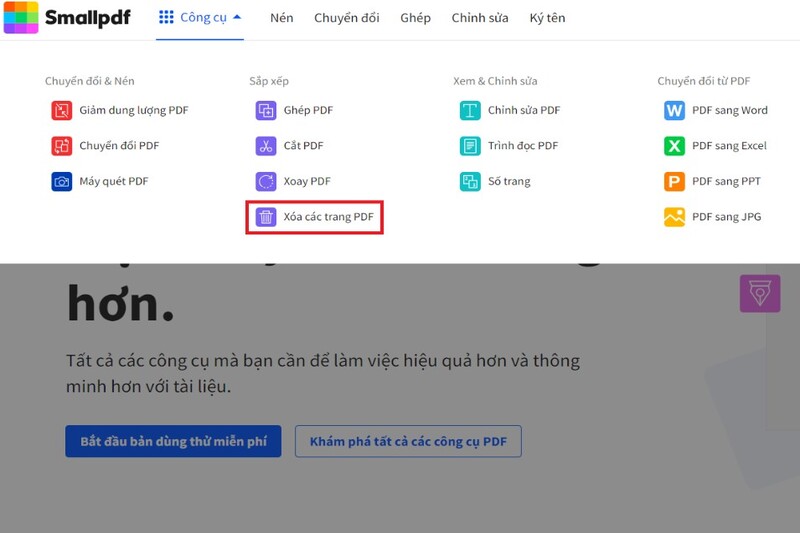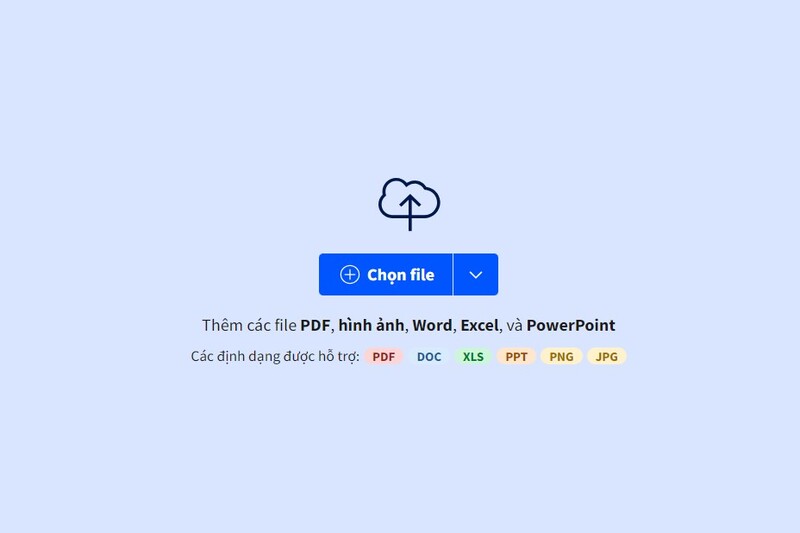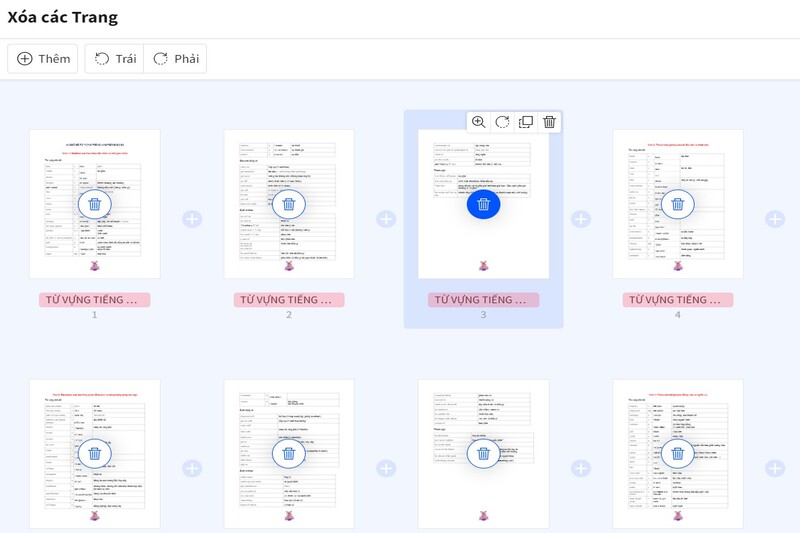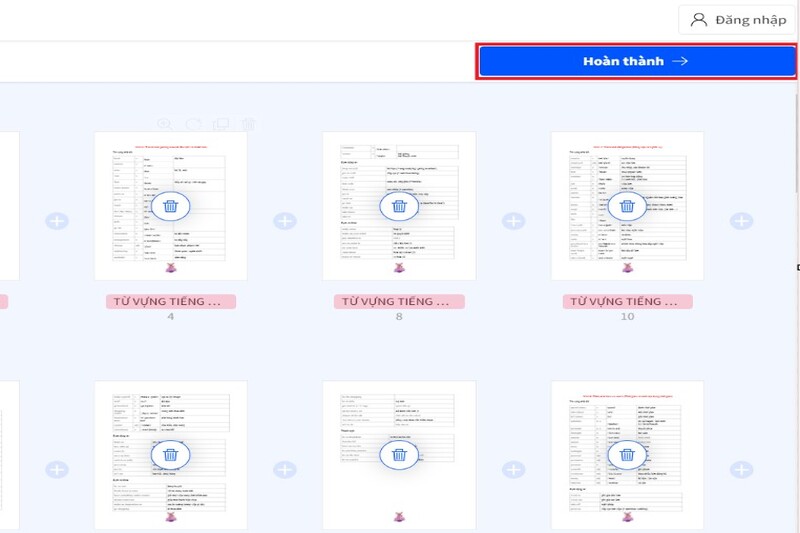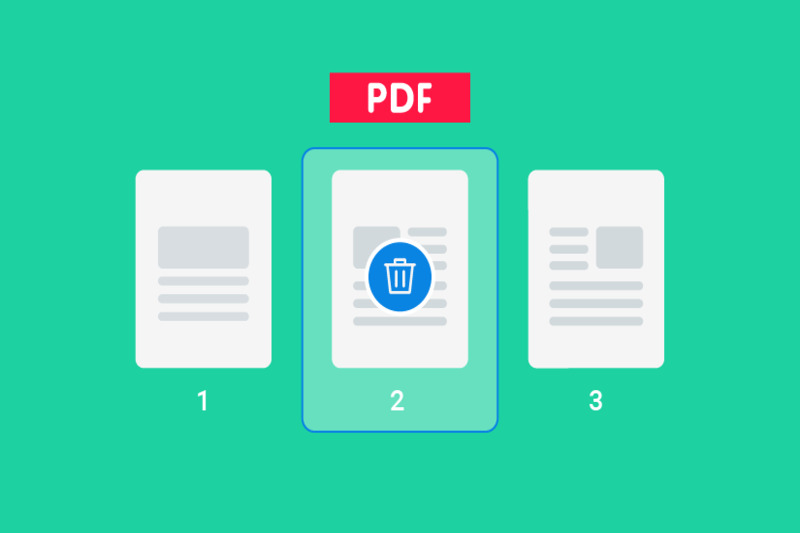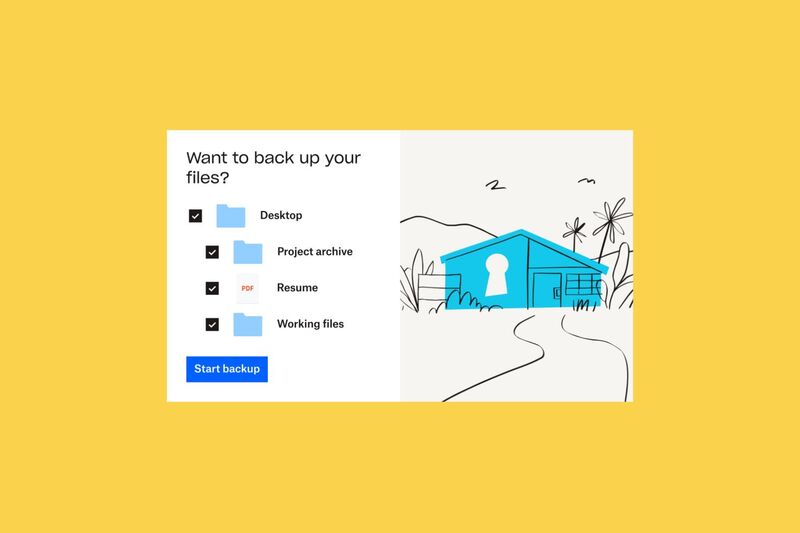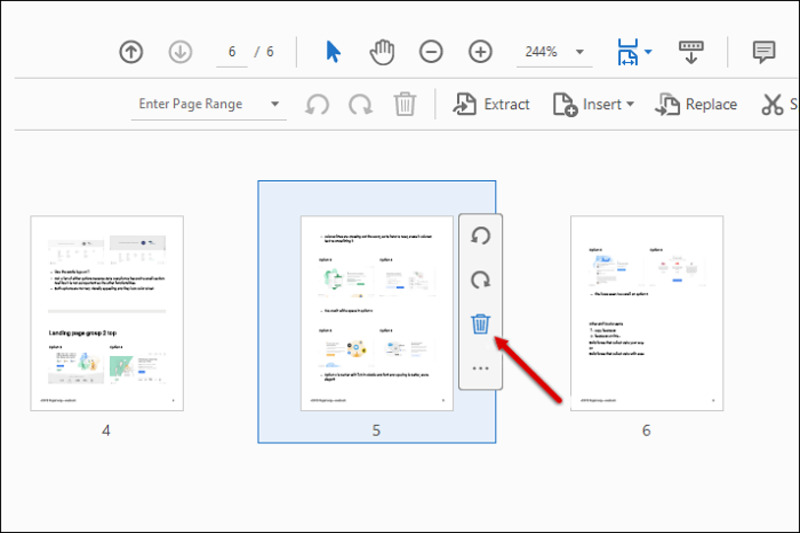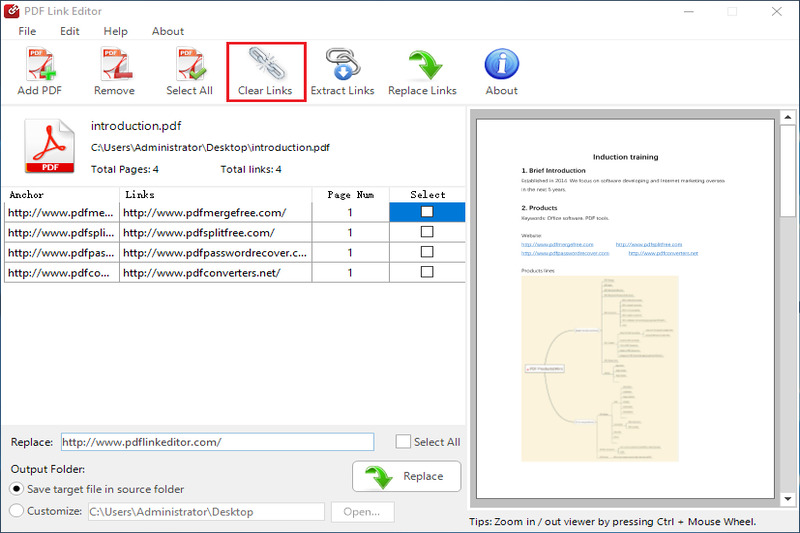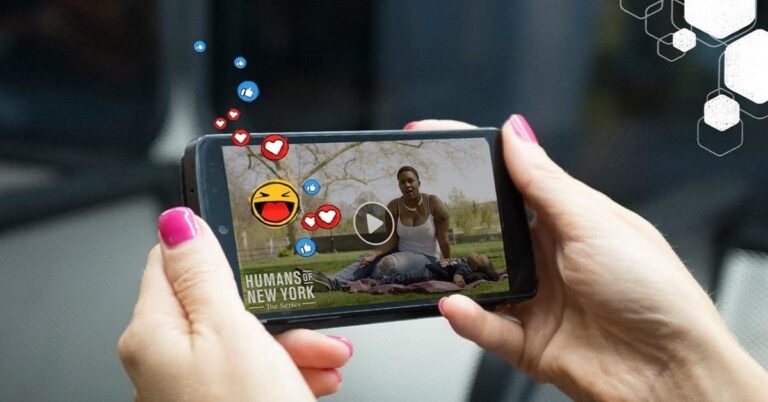Trong thời đại kỹ thuật số ngày nay, tài liệu PDF đã trở thành một phương tiện phổ biến và quan trọng trong việc chia sẻ thông tin và tài liệu. Tuy nhiên, có những trường hợp chúng ta cần xóa một hoặc nhiều trang trong một file PDF để chỉ giữ lại những nội dung quan trọng nhất. May mắn là có nhiều phương pháp để thực hiện công việc này một cách nhanh chóng và dễ dàng. Trong bài viết này, chúng ta sẽ tìm hiểu về 2 cách xóa trang PDF một cách hiệu quả.
Tính năng xóa trang trong file PDF là gì?
PDF là một định dạng tài liệu phổ biến và tiện lợi, được sử dụng rộng rãi trong nhiều lĩnh vực khác nhau. Tuy nhiên, khi làm việc với file PDF, bạn có thể gặp phải một số vấn đề khó khăn, đặc biệt là việc xóa trang trong những file PDF.
Xóa trang PDF là một nhu cầu thường xuyên của người dùng, nhằm loại bỏ những trang không cần thiết, trống hoặc lỗi. Tuy nhiên, việc xóa trang trong loại file này đối với nhiều người không phải là một thao tác đơn giản. Bởi vì file PDF là một định dạng tài liệu bảo mật và không thể chỉnh sửa trực tiếp.
Do đó, để xóa trang trong file PDF, bạn cần sử dụng một số công cụ hỗ trợ như phần mềm chuyên dụng, trang web trực tuyến hoặc tiện ích mở rộng trình duyệt. Tuy nhiên, mỗi công cụ có những ưu và nhược điểm riêng, cũng như những yêu cầu và hạn chế khác nhau. Vì vậy, bạn cần lựa chọn công cụ phù hợp với nhu cầu và điều kiện của mình.
Hướng dẫn cách xóa trang PDF bất kỳ nhanh chóng
Trong quá trình làm việc với các tài liệu PDF, có thể sẽ có những lúc chúng ta cần xóa bỏ một trang cụ thể. Việc này có thể gây khó khăn cho một số người, nhưng không cần lo lắng. Sau đây, chúng tôi sẽ hướng dẫn cho bạn hai cách xóa trang bất kỳ trong file PDF một cách nhanh chóng và dễ dàng.
Sử dụng phần mềm Foxit Reader
Foxit Reader là một phần mềm đọc và chỉnh sửa file PDF miễn phí và phổ biến. Bạn có thể tải và cài đặt phần mềm này. Sau khi cài đặt xong, bạn làm theo các bước sau để xóa trang PDF:
Bước 1: Mở file PDF muốn xóa trang bằng Foxit Reader. Lúc này hãy kiểm tra số trang đang có hiện tại trên file PDF của bạn.
Bước 2: Chọn File -> Print (hoặc nhấn Ctrl + P) để mở hộp thoại in. Sau đó, tích chọn mục Pages và nhập số trang muốn in, bỏ qua số trang muốn xóa.
Bước 3: Nhấn OK để in. Bạn sẽ được yêu cầu chọn nơi lưu file PDF mới.
Bước 4: Đặt tên file PDF mới và nhấn Save. Lúc này, bạn đã xóa thành công trang bất kỳ trong file PDF.
Sử dụng công cụ trực tuyến để xóa trang PDF
Nếu bạn không muốn cài đặt phần mềm, bạn có thể sử dụng các công cụ trực tuyến để xóa trang trong PDF. Có nhiều trang web cung cấp dịch vụ này, ví dụ như PDF24 Tools, PDFCandy hay Smallpdf. Cách sử dụng những công cụ này khá đơn giản và tương tự nhau. Nếu như bạn sử dụng Smallpdf thì bạn chỉ cần thực hiện theo các bước sau khi sử dụng:
Bước 1: Truy cập vào trang web chính thức của Smallpdf.
Bước 2: Chọn công cụ trên giao diện Xoá trang PDF.
Bước 3: Kéo và thả file PDF muốn xóa trang vào khung upload hoặc nhấn Choose file để chọn file từ máy tính của bạn.
Bước 4: Chờ cho file PDF được tải lên và xử lý. Sau đó, bạn sẽ thấy các trang của file PDF được hiển thị dưới dạng các hình ảnh nhỏ trên giao diện. Nhấn vào các trang muốn xóa để chọn chúng. Các trang được chọn sẽ có màu xanh nước biển và có biểu tượng thùng rác.
Bước 5: Nhấn Hoàn thành để xóa trang PDF đã chọn trước đó.
Bước 6: Chờ cho file PDF mới được tạo ra và tải về máy tính của bạn. Bạn đã xóa thành công trang bất kỳ trong file PDF.
Lợi ích của việc xóa trang bất kỳ trong file PDF
File PDF là một định dạng tài liệu phổ biến và tiện lợi, nhưng đôi khi bạn có thể cần xóa một số trang không cần thiết hoặc không liên quan đến nội dung chính. Việc xóa trang bất kỳ trong file PDF có nhiều lợi ích như sau:
Giảm dung lượng file: Khi bạn xóa trang PDF thừa, bạn sẽ giảm được kích thước của file PDF. Việc này giúp cho việc lưu trữ, chia sẻ và tải xuống file dễ dàng và nhanh chóng hơn nhiều. Quan trọng hơn là khi bạn có nhiều file PDF lớn hoặc bạn muốn gửi file qua email hoặc các dịch vụ đám mây. Bạn cũng sẽ tiết kiệm được dung lượng ổ cứng và băng thông mạng của mình khi thực hiện thao tác này.
Tăng khả năng đọc: Khi bạn xóa trang PDF không liên quan, bạn sẽ loại bỏ được những thông tin gây nhiễu và làm mất tập trung cho người đọc. Bạn sẽ giúp cho người đọc dễ dàng nắm bắt được ý chính và chi tiết của tài liệu. Điều này đặc biệt hữu ích khi bạn muốn trình bày một báo cáo, luận văn, hướng dẫn hoặc tài liệu học tập nào đó.
Tạo sự chuyên nghiệp: Khi thực hiện thao tác này, bạn sẽ làm cho file PDF trông gọn gàng và ngăn nắp hơn. File tài liệu sẽ tạo được ấn tượng tốt với người nhận và thể hiện được sự tôn trọng và chăm sóc đến tài liệu của mình. Nó đặc biệt quan trọng khi bạn muốn gửi file PDF cho một đối tác hoặc khách hàng quan trọng.
Một số lưu ý khi xóa trang PDF bất kỳ
Khi làm việc với file PDF, việc xóa trang có thể là một nhiệm vụ quan trọng. Đôi khi chúng ta cần loại bỏ các trang không cần thiết hoặc không mong muốn trong tài liệu để tạo ra phiên bản chỉ chứa những thông tin quan trọng nhất. Tuy nhiên, trước khi thực hiện việc xóa trang, có một số lưu ý quan trọng cần xem xét để đảm bảo quá trình này diễn ra một cách chính xác và không làm mất mát dữ liệu quan trọng.
Sao lưu trước khi xóa trang PDF
Trước khi thực hiện việc xóa bất kỳ trang nào trong một file PDF, việc sao lưu file gốc được coi là một bước cực kỳ quan trọng để đảm bảo an toàn dữ liệu. Bằng cách sao lưu file gốc, bạn có thể tránh mất mát dữ liệu quan trọng và có thể khôi phục lại file trong trường hợp xảy ra sự cố không mong muốn. Có một số cách để sao lưu file PDF gốc trước khi xóa trang. Một cách đơn giản là lưu file vào một thư mục khác hoặc đổi tên file để phân biệt nó với phiên bản đã chỉnh sửa, giúp bạn duy trì bản sao gốc của file và dễ dàng truy cập vào nó khi cần thiết.
Nếu bạn sử dụng các công cụ trực tuyến để xóa trang PDF, hãy đảm bảo kiểm tra chính sách bảo mật của nhà cung cấp dịch vụ và xem liệu họ có xóa file của bạn sau khi hoàn thành quá trình hay không. Điều này đảm bảo rằng thông tin trong file PDF của bạn không bị tiết lộ ra bên ngoài và duy trì tính riêng tư. Việc sao lưu file PDF gốc cũng hữu ích trong trường hợp bạn xóa nhầm trang hoặc gặp phải lỗi kỹ thuật khi thực hiện quá trình xóa. Nếu bạn đã sao lưu file gốc, bạn có thể dễ dàng khôi phục lại file ban đầu mà không cần lo lắng về việc mất mát dữ liệu.
Xác định trang cần xóa
Để xóa trang trong một file PDF, việc xác định chính xác trang cần xóa là rất quan trọng. Có một số cách để xác định và định vị trang mục tiêu trước khi thực hiện việc xóa. Một cách đơn giản là sử dụng các công cụ phổ biến để xem trước và duyệt qua các trang trong file PDF. Các công cụ này thường cung cấp giao diện trực quan và cho phép bạn xem nhanh toàn bộ nội dung của tài liệu. Bằng cách chọn trang cụ thể trên thanh điều hướng hoặc sử dụng chức năng tìm kiếm, bạn có thể dễ dàng xác định trang cần xóa.
Ngoài ra, ghi nhớ hoặc ghi chú lại số trang mà bạn muốn xóa cũng là một phương pháp hiệu quả để tránh nhầm lẫn. Khi bạn đã xác định được danh sách các trang cần xóa, hãy ghi chú lại chúng để bạn có thể tham khảo trong quá trình xóa. Nếu bạn định xóa trang PDF với số lượng lớn cùng một lúc, việc quản lý thứ tự là điều không thể thiếu.
Bạn nên sắp xếp các số trang theo thứ tự tăng dần hoặc giảm dần để dễ dàng theo dõi và tránh xóa nhầm trang. Khi đã xác định chính xác trang cần xóa và đã sắp xếp chúng theo đúng thứ tự, bạn có thể tiến hành thực hiện việc xóa trang một cách an toàn và chính xác trong file PDF đó.
Kiểm tra lại trước khi xóa trang PDF
Sau khi bạn đã xác định trang cần xóa trong tệp PDF, rất quan trọng để kiểm tra lại một lần nữa trước khi thực hiện hành động xóa. Điều này đảm bảo rằng bạn không xóa nhầm các trang quan trọng hoặc những trang có liên quan đến nội dung quan trọng của tệp PDF đó. Khi kiểm tra lại, bạn nên xem xét một số yếu tố quan trọng. Đầu tiên, hãy đảm bảo rằng các trang bạn định xóa không chứa thông tin quan trọng như dữ liệu quan trọng, văn bản cần thiết hoặc hình ảnh có giá trị. Nhìn kỹ từng trang và đảm bảo rằng bạn không bỏ sót bất kỳ thông tin quan trọng nào.
Sau đó, bạn nên xem trước file PDF sau khi đã xóa trang để kiểm tra xem có bất kỳ lỗi nào xuất hiện hay không. Điều này giúp đảm bảo rằng tệp PDF vẫn hoạt động một cách chính xác và không bị hỏng sau khi xóa trang. Nếu sau khi kiểm tra lại, bạn không hài lòng với kết quả hoặc phát hiện bất kỳ vấn đề nào, bạn nên khôi phục lại tệp PDF gốc từ bản sao lưu của mình.
Lưu ý đến liên kết và phụ lục
Khi xóa trang PDF bất kỳ, bạn cũng nên lưu ý đến các liên kết và phụ lục có trong file PDF. Nếu bạn xóa một trang có chứa một liên kết đến một trang khác, bạn nên cập nhật lại liên kết đó để có thể truy cập đến đúng trang trong tài liệu đó. Trong trường hợp nếu bạn xóa một trang có chứa một phần của phụ lục, bạn nên cập nhật lại phụ lục để phản ánh sự thay đổi. Bạn có thể sử dụng các công cụ để chỉnh sửa các liên kết và phụ lục trong file PDF.
Việc lưu ý đến liên kết và phụ lục sẽ giúp bạn duy trì tính nhất quán và chính xác của file PDF. Giả sử, nếu bạn xóa một trang có chứa một liên kết đến một trang tham khảo, bạn nên kiểm tra xem trang tham khảo có bị xóa hay không. Nếu có, bạn nên thêm lại trang đó hoặc chuyển trang tham khảo sang một trang khác.
Kết luận
Việc xóa trang PDF bất kỳ với cách thức nhanh chóng và dễ dàng có thể được thực hiện thông qua hai phương pháp mà chúng tôi đã giới thiệu ở trên. Tùy thuộc vào tình huống cá nhân của mình mà bạn có thể lựa chọn phương pháp phù hợp với nhu cầu hiện tại. Mong rằng những thông tin trên sẽ hữu ích và giúp bạn thực hiện được thao tác này một cách dễ dàng.
Xem thêm: